佰信快挂系统安装,快启动U盘快速安装Windows 7系统教程
根据您提供的参考信息,以下是一篇关于如何使用快启动U盘快速安装Windows 7系统的教程文章:
快启动U盘快速安装Windows 7系统教程

摘要:

对于想要升级或重装Windows 7系统的用户,使用快启动U盘是一种简单快捷的方法。本文将详细介绍如何使用快启动U盘快速安装Windows 7系统,让您轻松完成系统升级或重装。
教程步骤:

1. 准备工具与材料:

- 一块至少4GB的U盘(Windows 7系统需要)
- 下载快启动U盘启动制作工具
- Windows 7系统镜像文件(ISO格式)
2. 制作快启动U盘:
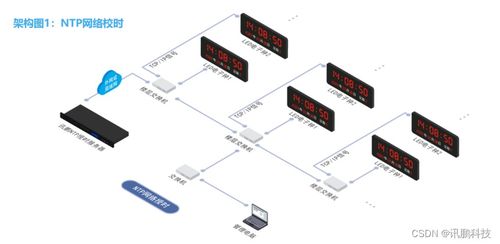
- 将U盘插入电脑USB接口。
- 运行快启动U盘启动制作工具。
- 按照提示将U盘格式化为FAT32格式。
- 将下载的Windows 7系统镜像文件(ISO格式)解压到U盘中。
3. 启动电脑并进入快启动主菜单:
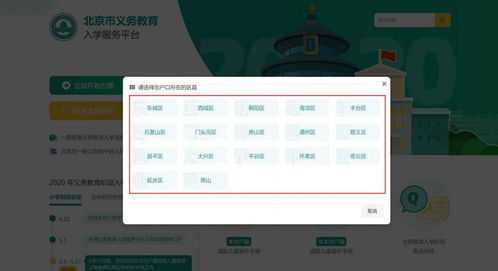
- 将制作好的快启动U盘插入电脑USB接口。
- 开启电脑,在开机画面出现时按下启动快捷键(通常是F12或DEL键)进入BIOS设置。
- 在BIOS设置中,将启动顺序设置为从U盘启动。
- 保存设置并退出BIOS。
4. 选择系统镜像文件并开始安装:

- 开机后,电脑会从U盘启动,进入快启动主菜单。
- 选择“02”运行快启动Win8PE防蓝屏版(新机器)”并回车确认。
- 进入PE系统桌面后,系统会自启快启动一键装机工具。
- 在工具界面点击“浏览”按钮,找到并选中U盘中的Windows 7系统镜像文件,然后点击“打开”按钮。
5. 选择安装磁盘并开始安装:

- 在磁盘分区列表中选择C盘作为系统盘。
- 点击“确定”按钮。
6. 执行还原操作:

- 系统会询问是否执行还原操作,点击“确定”按钮。
7. 等待系统安装完成:

- 程序开始释放系统镜像文件,耐心等待操作完成。
- 安装完成后,重启电脑。
8. 完成系统安装:

- 电脑重启后,会自动进入Windows 7桌面,表示系统安装成功。
通过以上步骤,您可以使用快启动U盘快速安装Windows 7系统。这种方法简单易行,适合没有安装系统经验的用户。希望这篇教程能帮助到您。
请注意,以上教程仅供参考,具体操作步骤可能因电脑型号和快启动U盘启动工具的不同而有所差异。在操作过程中,请确保遵循正确的步骤,以免造成数据丢失或其他问题。
